
1. 在 Ubuntu 上安装 Docker
步骤 1:更新 apt 包索引
首先,更新你的包索引,以确保安装的是最新的软件包。
sudo apt update
步骤 2:安装依赖包
Docker 需要一些额外的依赖包才能正确安装。运行以下命令安装这些依赖包:
sudo apt install apt-transport-https ca-certificates curl software-properties-common
步骤 3:添加 Docker 的官方 GPG 密钥
为了确保软件包的安全性,你需要添加 Docker 官方的 GPG 密钥:
curl -fsSL https://download.docker.com/linux/ubuntu/gpg | sudo gpg --dearmor -o /usr/share/keyrings/docker-archive-keyring.gpg
步骤 4:添加 Docker 的 APT 软件包源
然后,你需要将 Docker 的官方源添加到 APT 源列表中:
echo "deb [arch=amd64 signed-by=/usr/share/keyrings/docker-archive-keyring.gpg] https://download.docker.com/linux/ubuntu $(lsb_release -cs) stable" | sudo tee /etc/apt/sources.list.d/docker.list > /dev/null
步骤 5:更新 APT 包索引
再次更新 APT 包索引,确保它包含 Docker 的软件包:
sudo apt update
步骤 6:安装 Docker Engine
现在可以安装 Docker 了:
sudo apt install docker-ce docker-ce-cli containerd.io
步骤 7:启动并验证 Docker 服务
安装完成后,启动 Docker 服务并检查其状态:
sudo systemctl start docker sudo systemctl enable docker sudo systemctl status docker
步骤 8:验证 Docker 是否安装成功
运行以下命令检查 Docker 版本,确认是否安装成功:
docker --version
你还可以运行以下命令来测试 Docker 是否正常工作:
sudo docker run hello-world
2. 在 Windows 上安装 Docker
步骤 1:下载 Docker Desktop
访问 Docker 官网的 Docker Desktop for Windows 页面,下载适用于 Windows 的安装包。
步骤 2:安装 Docker Desktop
双击下载的 .exe 安装包,按照向导完成安装。
步骤 3:启用 WSL 2
Docker Desktop 在 Windows 上需要 Windows 子系统 Linux 2 (WSL 2) 支持。Docker 在安装过程中会提示你启用 WSL 2,如果没有自动启用,你可以手动设置:
打开 PowerShell(以管理员身份)。
安装 WSL:
wsl --install
启用 WSL 2:
wsl --set-default-version 2
步骤 4:启动 Docker Desktop
安装完成后,启动 Docker Desktop。此时 Docker 会在后台运行,并且可以通过系统托盘图标来管理。
步骤 5:验证 Docker 安装
打开命令行(PowerShell 或 CMD),运行以下命令来验证 Docker 是否正确安装:
docker --version docker run hello-world
3. 在 macOS 上安装 Docker
步骤 1:下载 Docker Desktop
访问 Docker 官网的 Docker Desktop for Mac 页面,下载适用于 macOS 的安装包。
步骤 2:安装 Docker Desktop
双击下载的 .dmg 文件,拖动 Docker 图标到“应用程序”文件夹。
步骤 3:启动 Docker Desktop
在“应用程序”中启动 Docker Desktop,第一次启动时 Docker 可能需要一些额外的配置。
步骤 4:验证 Docker 安装
打开终端,运行以下命令来验证 Docker 是否正确安装:
docker --version docker run hello-world
4. 常见的 Docker 命令
安装完成后,你可以使用以下一些常用的 Docker 命令:
查看 Docker 版本:
docker --version
查看 Docker 运行的容器:
docker ps
查看所有容器(包括停止的):
docker ps -a
启动一个新的容器(例如运行 Ubuntu 镜像):
docker run -it ubuntu
查看已下载的 Docker 镜像:
docker images
拉取 Docker 镜像:
docker pull
 小心灵学院
小心灵学院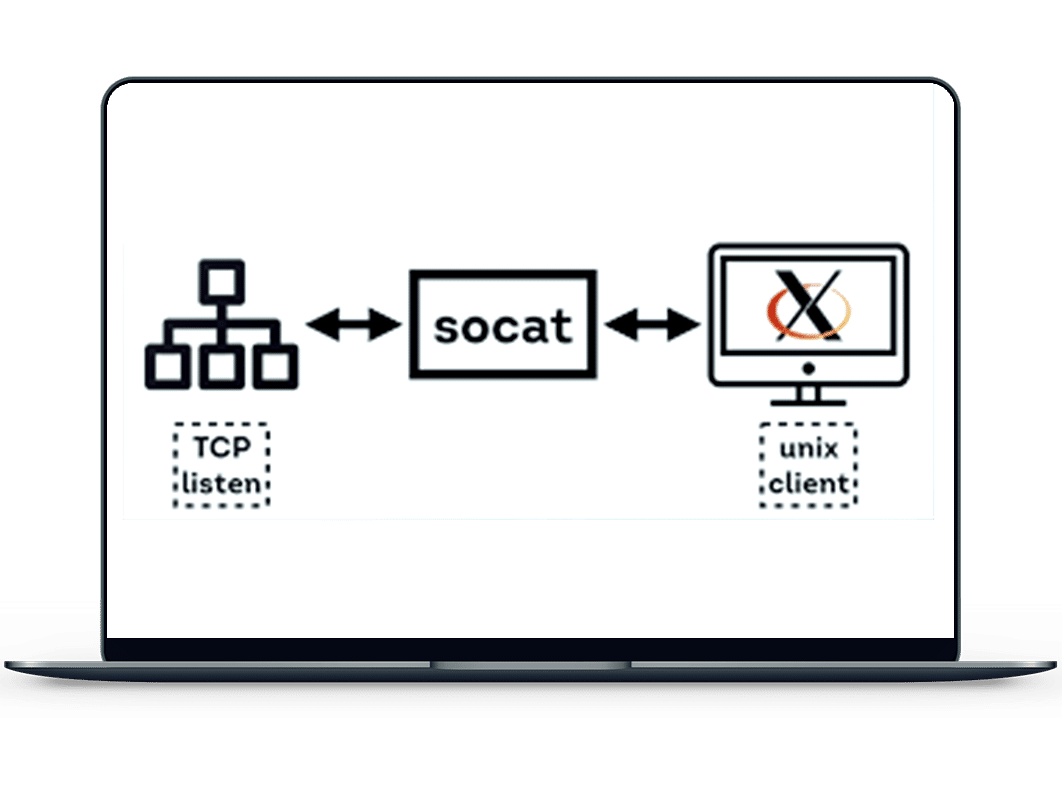
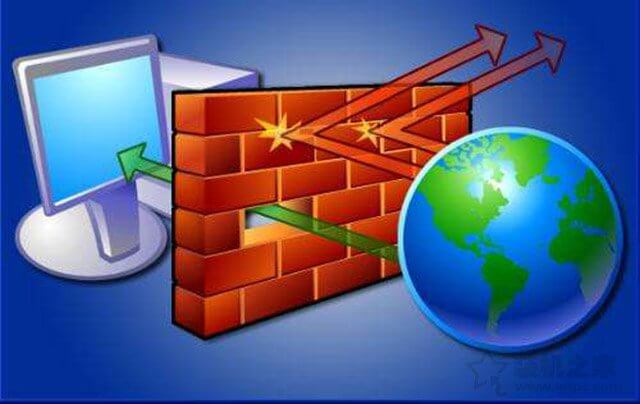

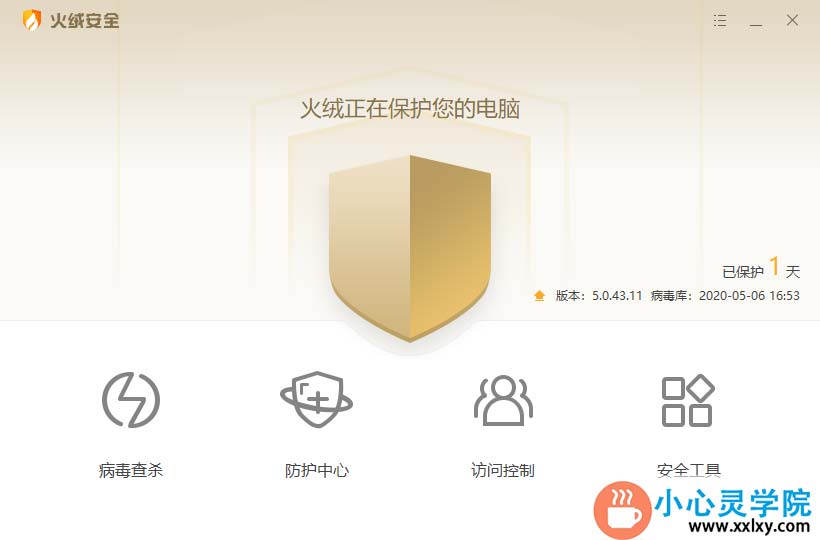

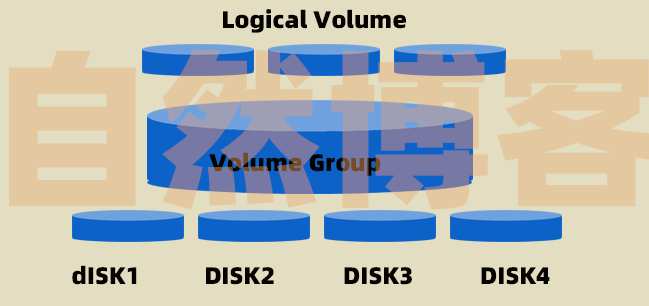
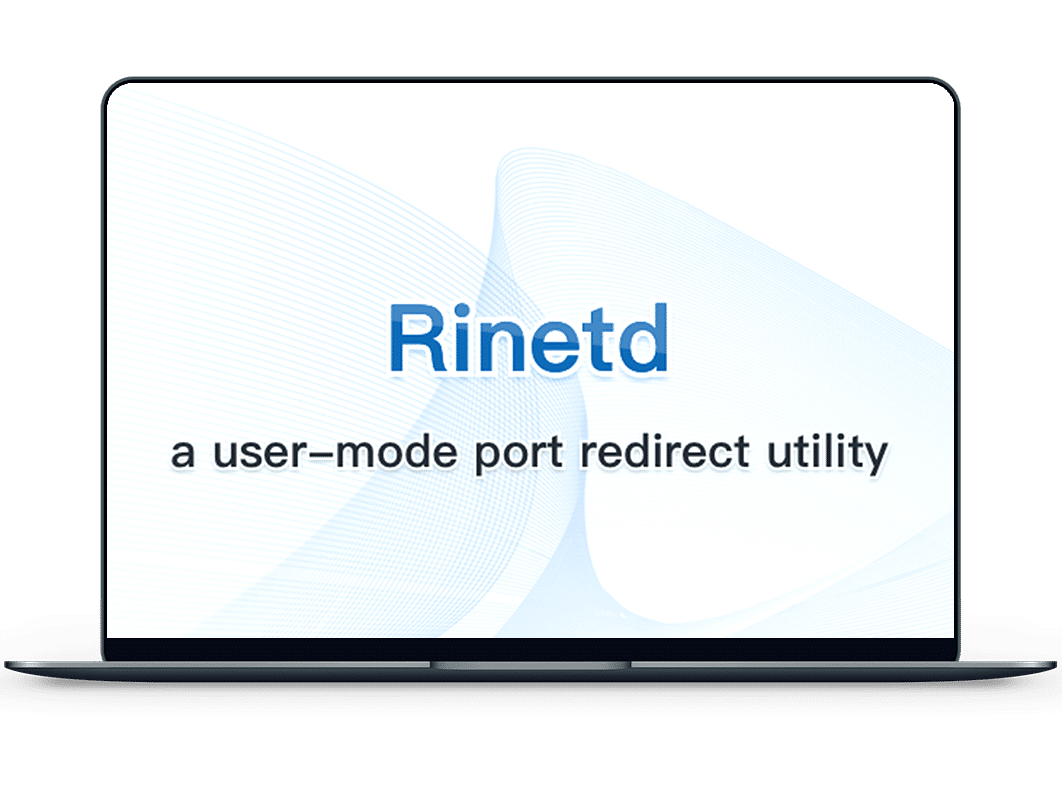
![[Linux]一款类似xshell的国产软件:Finalshell-小心灵学院](https://i.loli.net/2019/02/20/5c6d3803b45b5.png)